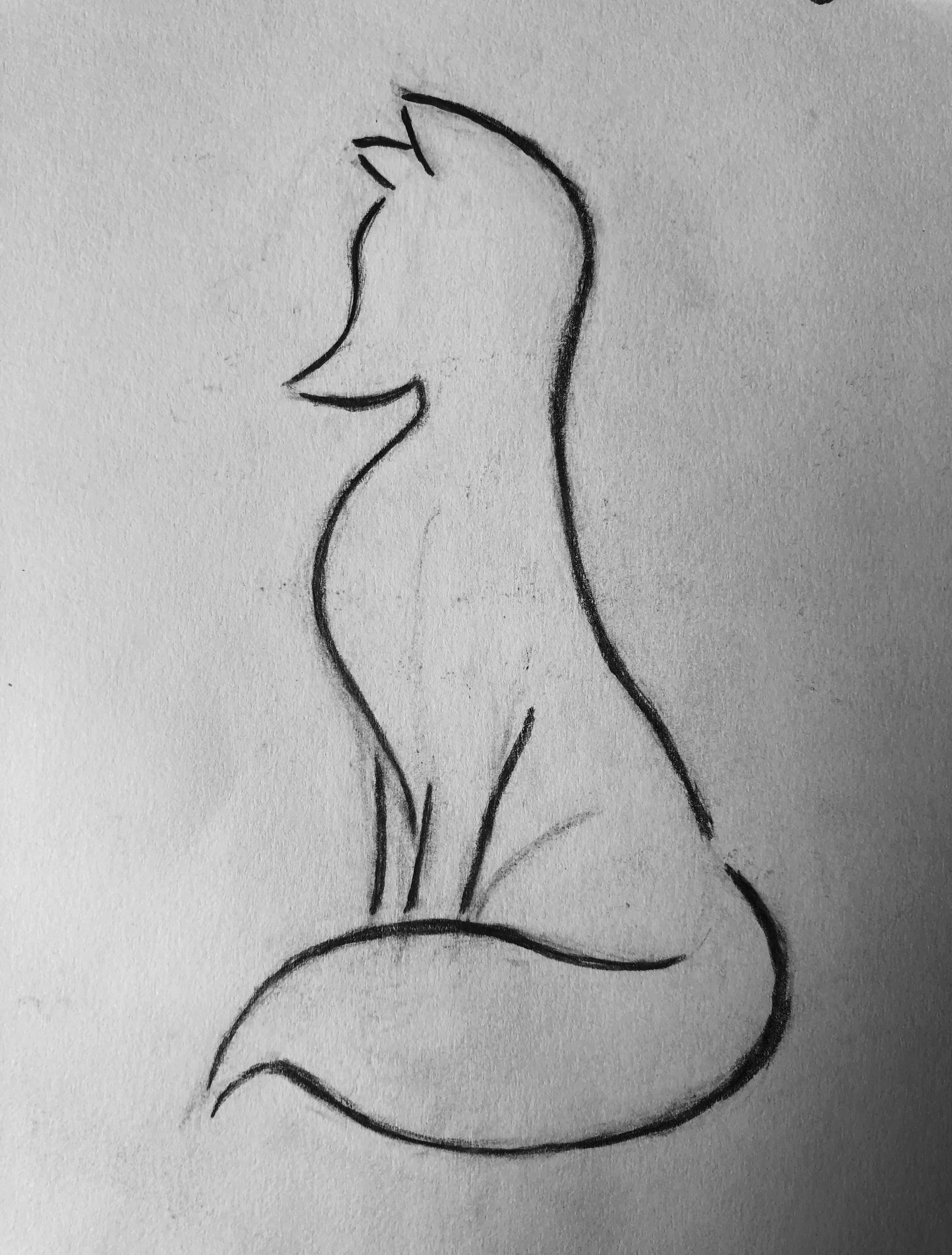27 советов по обработке фото в Фотошопе для начинающих
Что главное при обработке фото в Фотошопе? Главное — это результат, и величие Adobe Photoshop в том, что одной и той же картинки можно добиться абсолютно разными способами. Обрабатывая фотографию в Фотошопе, вы рискуете засесть с одним эффектом на час, или же прийти к финишу всего через пару минут. ?️
Именно детали работы в photoshop, мелочи — это то, чего так не хватает в обработке фото новичкам, что нарабатывается только опытом и грамотными советами. Что-ж, с опытом у меня порядок, и я покажу, как работать в фотошопе для начинающих, и какие нюансы при работе с Adobe Photoshop действительно важны. ?
Ниже вы найдёте список 27 действительно полезных советов по работе в Фотошоп для начинающих. Поехали ?
Настройка Adobe Photoshop: что включить для комфортной работы
Обработка фотографий в Фотошопе — процесс, хоть и увлекательный, но во многом рутинный. И чтобы вашему творчеству ничего не мешало, фотошоп летал, а глаза не вглядывались в мелкие детали, я всегда советую начинать настройку Photoshop с интерфейса и производительности.
- С вероятностью близкой к 100%, на компьютере, где вы будете учится обработки фото в Фотошоп, будет графическое ядро. Что это такое, нам сейчас не важно, важно чтобы оно всегда было включено. Даже на очень древнем ПК это сильно поможет производительности Adobe Photoshop, что заметно снизит вашу нервозность. Пройдите в настройки, и проверьте заветную галочку: Редактирование — Установки — Производительность. ?
- Не портите глаза — подберите оптимальный масштаб интерфейса. В Adobe Photoshop эта настройка находится в меню Редактирование — Установки — Интерфейс.
Там же вы можете настроить цвет окна Adobe Photoshop. Модный нынче тёмный вариант хорош — я сам им пользуюсь, и при обработке фото люблю чтобы Фотошоп не отвлекал от фотографии слишком яркими меню. Однако помните, что в условиях офисного, или любого яркого освещения, вашим глазам будет легче со светлым вариантом интерфейса.
При желании, я мог бы написать книгу, сколько всего можно настроить в Фотошопе перед началом работы. Но — мы ведь здесь не за этим? Так или иначе, для обучению обработки фотографий, нужно начать. Взаимодействие панелей, настроек, тонкости настройки палитр, цветов, и рабочей среды — всё это придёт с пониманием механики работы графического редактора.
Adobe Photoshop для начинающих: работа со слоями
Если меня спросят, что такое самое главное, отличает Фотошоп от любого редактора в вашем мобильнике, например, от того же Snapseed, я без колебаний отвечу — продвинутая работа со слоями.
- Выучите клавиатурные сокращения Adobe Photoshop. Лень учить все? Запомните тогда пока только Ctrl + J — эта команда дублирования активного слоя. Уже одна она значительно ускорит обработку каждой фотографии в фотошопе. Обычно это первое действие, которое я совершаю, приступая к обработке фото в photoshop.
В этом руководстве я показываю всё на примере русской версии Adobe Photoshop, однако по факту сам всегда пользовался только английской.
Имейте в виду, если вы, как и я, решитесь изучить фотошоп в оригинале — горячие клавиши будут работать только при английской раскладке. То же касается и обработки фото в лайтруме.
- Вам не обязательно учить все типы масок сразу. Более того, для обработки фото в фотошопе вам вообще не обязательно уметь пользоваться масками слоёв. Выкиньте этот пункт из своего обучения.
- Помните о существовании корректирующих слоёв. На мой вкус — они только замедляют работу, но, думаю, это потому что я отлично представляю себе в уме результат, который хочу добиться при обработке фото в фотошопе.
Для начинающих же, работать в фотошопе будет удобнее, имея возможность внести изменения к какую-то настройку не отматывая весь прогресс работ. Именно для этого и предназначены корректирующие слои. Это позволяет экспериментировать с фото и находить нужное вам видение результата.
- Режим смешения слоёв — очень важная и полезная штука.
 Если вы поймёте принцип работы разных наложений — сможете добиваться затейливых эффектов в Photoshop буквально в пару кликов. Рекомендую начать с изучения режимов Перекрытие (Overlay), Умножение (Multiply), и Экран (Screen).
Если вы поймёте принцип работы разных наложений — сможете добиваться затейливых эффектов в Photoshop буквально в пару кликов. Рекомендую начать с изучения режимов Перекрытие (Overlay), Умножение (Multiply), и Экран (Screen).
Кстати, по статистике, я редко ставлю для режима смешения слоев прозрачность в 100% — обычно это значения от 5 до 75 процентов.
Обработка фото в фотошоп: вырезание объектов
Зачем вообще обрабатывать фотографии в Фотошоп? Есть же Lightroom, там всё специально заточено для «цифровой проявки» ваших снимков, есть фильтры в соцсетях, множество другого софта?
В большинстве случаев Photoshop используют для глубокой обработки фото, или же различной обработки разных его частей, создания коллажей и комплексных эффектов.
Я сам выгружаю из Lightroom несколько вариантов фотографии, а потом собираю их воедино в Adobe Photoshop. Это получается быстрее и намного качественнее, а для меня важно, чтобы увеличив фотографию, вы не обнаружили изъянов. Лучшая обработка фотографии в фотошоп — это та обработка, которой не видно.
Лучшая обработка фотографии в фотошоп — это та обработка, которой не видно.
Ну да я отвлёкся — суть сказанного в том, что для любого из этих действий, вам потребуется вырезать объект, его часть, или элемент. И это тоже своего рода искусство.
- Не вырезайте пером! Все без исключения курсы, которые я видел, говорят вам вырезать объекты пером, и только им. Почему? А потому что эти ребята просто переписывают друг у друга, чтобы продать курс вам! На самом деле научится вменяемо управлять пером довольно сложно, а для новичка в Фотошопе так это вообще непосильная задача. ?
Что же делать? Включите лассо, поставьте в режим углов и задайте растушевку краёв, в среднем от 1 до 3 пикселей. Всё, выделяйте и вырезайте. Так вы создадите по сути простую маску, даже без слоя для неё, а вам именно это и нужно.
- Не борщите с волшебной палочкой. Да, этот инструмент позволяет быстро выделить область со схожими цветами, но им нужно пользоваться умело, иначе вы получите очень острые края выделений, и это будет бросаться в глаза после обработки.
 Избегайте крайних значений для параметра схожести пикселей.
Избегайте крайних значений для параметра схожести пикселей. - Не используйте плагинов для вырезания, пока не научитесь вырезать без их применения. Думаю, тут комментарии излишни — сначала нужно понять базовую механику, а потом уже лезть в дебри.
- Помните, я говорил, что маски вам не понадобятся? Я несколько слукавил — серьезные маски не понадобятся, а вот «режим быстрой маски» очень даже полезен при обработке фото в фотошопе. Он позволяет проверить наглядно, какой объект вы выделили, каковы границы размытия. Нажмите Q на клавиатуре, область выделения станет красной, это и есть ваша быстрая маска. С этим режимом можно придумать немало быстрых и эффективных фокусов, но, пожалуй — это тема для отдельной статьи.
Обработка фото в фотошоп: фильтры и цвета
На заре цифровой фотографии, пятнадцать — двадцать лет назад, фильтры в фотошоп были самым популярным способом обработать свои фото. Забавно что их основной комплект и образ действия за эти 20 лет нисколько не изменились. ?
?
Фильтры в Adobe photoshop: зачем нужны и как использовать
- Забудьте про большинство фильтров. Это не значит, что в фильтры не нужны вовсе, нет. Но зачастую при обработке фото в фотошопе я задействую всего несколько, и они прямо направленны на использование при ретуши или улучшение качества фотографии. Это фильтры групп Размытие (Blur), Резкость (Shaprness), и Шум (Noise).
- Размытие по Гауссу — наверное мой любимый фильтр. Однако для разных случаев нужны разные типы размытия. Это как раз то, чем работа с Фотошоп отличается от обработки фото в Лайтруме. В Lightroom тип размытия всего один и его настройки сильно ограничены, а в фотошоп только стандартных насчитывается дюжина, а ведь в них еще и разные настройки. ??
- Резкость. Совет — увеличьте изображение вдвое, а потом уже настраивайте резкость. При обработке фото в фотошопе важно не только не потерять детали, но и не сделать хуже чем было до. Применяйте фильтры для повышения резкости только в случаях если без этого не обойтись.

- Фильтр генерации шумов в фотошопе я бы вообще не советовал начинающим. Без опыта вы рискуете не добавить фотографии фактурности, а просто свести его к более низкому качеству.
Настройка цвета в фотошопе
Если говорить о настройке цвета в Photoshop, то тут есть пара важных аспектов. Это совсем не то, что волнует начинающего, но, думаю, эта информация будет полезна:
- Вы слышали по CMYK, HSL, или про RGB? Про цветовую модель HSL я даже писал в отдельной статье. Это тип цветового профиля, который берет своё начало в принципах принтерной печати. Не вдаваясь в подробности, скажу: при обработке фото в фотошопе, всегда используйте цветовой режим RGB. ?
- В случае, если вам нужно выбрать цветовой профиль для работы в фотошоп, выбирайте sRGB, иногда ещё его называют sRGB IE-что-то-там. Никогда не выбирайте цвета Adobe RGB. Не смотря на то что он носит то же название что и Adobe Photoshop, это не тот профиль, который вам нужен, хотя в плане совместимости я бы поставил его на почетное второе место.

Обработка фото в Photoshop Camera Raw
Говоря об обработке фото в фотошопе, сложно не упомянуть и один из его компонентов, тем более что и начинающие фотографы на сегодня могут снимать в raw формате. ?
Конечно, это тема для отдельной статьи, но вот пара пунктов которые новичкам нужно знать об обработке фото в Photoshop Camera Raw:
- Adobe Photoshop Camera Raw — то самый известный плагин для фотошопа, без всяких преувеличений. Разрабатывает и поддерживает его Adobe. Это своего рода «проявочная» студия для цифровых фотографий и работает он с специальным форматом файла — raw. В нём сохраняется очень много настроек, и это даёт больший простор для манёвров на пост-обработке.
- Большой брат Camera Raw — это конечно же Лайтрум, у меня про него есть немало статей. Если вы фотограф, или собираетесь им стать, знайте — и camera raw, и Adobe Lightroom дают примерно одни и те же инструменты, и овладев одним, вы без труда разберетесь и со вторым.
Продуктивная работа в Adobe Photoshop
Ваша работа в Фотошопе должна во-первых, вам нравиться. Во-вторых — нравиться другим. Можно фантастически обработать фото в фотошоп, но, что-то напутать, и выходной файл можно будет разве что поставить на заставку в apple watch или каком-нибудь фитнес-браслете с дисплеем в 2 дюйма. Или же сделать всё хорошо и качественно, но убить на это половину недели. ⏱️
Во-вторых — нравиться другим. Можно фантастически обработать фото в фотошоп, но, что-то напутать, и выходной файл можно будет разве что поставить на заставку в apple watch или каком-нибудь фитнес-браслете с дисплеем в 2 дюйма. Или же сделать всё хорошо и качественно, но убить на это половину недели. ⏱️
В идеале работа в фотошоп, даже если вы начинающий, не должна вас отягощать, но при этом быть эффективной. Вот еще несколько советов как этого добиться:
- Полюбите Смарт-обьекты. Они позволят вам сохранить максимальное качество фотографии минимальными усилиями. Чаще я использую смарт-объекты в дизайне, при вёрстке макетов это более оправдано. Но и при обработке фотографий, или тем более создании коллажей, они очень пригодятся и не дадут пропасть качеству.
- Не заморачивайтесь с Кривыми. Правда, не надо. Есть множество способов сделать то же самое, что и через инструмент кривых, только более понятным новичкам способом. Фотошоп для начинающих не должен быть слишком сложен.

- Научитесь пользоваться клавиатурными сокращениями и полюбите их. ⌨️ Я уже упоминал несколько, и вот вам еще одно сочетание из разряда маст-хэв. Space (он же пробел), нажав и удерживая который вы сможете перемещать рабочую плоскость мышкой. Этот совет помогает про детальной обработке фото в фотошоп — вы сможете работать при высоком масштабе, не отвлекаясь и просто прокручивая фото.
- Всегда, без исключений, знайте с каким размеров фотографии вы работаете. Думайте, в каком разрешении и каком качестве вам нужен выходной файл. Нет смысла обрабатывать фото в фотошопе до мельчайших деталей, если результат планируется только для размещения в сторис в инстаграме. В идеале вообще, уменьшите фото перед началом работы до размера, в два раза (но не больше) превышающего нужный результат.
- Не заморачивайтесь алгоритмами пережатия при изменении размера фото. Чем бикубический ресамплинг отличается от билинейного я даже писать не буду — скука смертная. Пусть всегда стоит авто — так вы сэкономите время и душевные силы.

- Ещё один совет по работе — по возможности уменьшайте и увеличивайте на кратные величины, 25% 50%, 100%, 200% — так фотография будет более плавной.
- Работайте в полноэкранном (развёрнутом не на часть экрана) режиме. Казалось бы, для софта по обработке фотографий, вещь весьма очевидная — вы должны иметь возможность разглядеть как можно больше деталей. Однако — может для кого это будет открытием.
- Меньше теории — больше практики. Старайтесь чаще обрабатывать фото в фотошопе, пусть Adobe Photoshop станет своего рода вашей «настольной книгой». У меня фотошоп вообще не закрывается, и всегда висит свёрнутым.
- Фотошоп принадлежит к семейству программ Adobe, которые распространяются по ежемесячной, или ежегодной подписке. Существуют способы, как фотографам, даже начинающим, заполучить бесплатный доступ, я об этом писал.
Кроме того, вам не обязательно платить и за Лайтрум — возьмите подписку только с Adobe Photoshop, в нём по умолчанию уже будет Camera Raw. Научитесь обрабатывать фото в фотошоп и Camera Raw — значит будете уметь это и в Лайтруме — там одни и те же инструменты и одинаковый интерфейс.
Научитесь обрабатывать фото в фотошоп и Camera Raw — значит будете уметь это и в Лайтруме — там одни и те же инструменты и одинаковый интерфейс.
Пошаговая обработка фото в Фотошопе
Помню, один друг, зная о моей работе и увлечениях, как-то спросил:
— Вань, а можно я рядом посижу, пока ты фотки обрабатывать будешь?
Я весьма удивился, говорю: — А зачем, собственно?
— Ну, посмотрю, как ты это делаешь. Что нажимаешь, и всё такое.
Особенно моего друга привлекала обработка портретов, ну и красивые женские фигурки. Действительно, сомневаюсь, заинтересовал ли бы его процесс подбора цветов для крыльев чайки, или оттенок оранжевого для брёвен в пейзаже.
И в общем-то я его не виню, обработка женских портретов в фотошопе — едва-ли не самое частое его применение.
Мой порядок обработки фото в фотошоп
- Ctrl+J — скопируем главный слой с фото, так мы будем производить манипуляции не с основной картинкой, но с её копией, и сможем быстро отследить как изменилась картинка или задать нужный процент совмещения для всех изменений вкупе.

- Ctrl + L — настроим уровни яркости, точки белого и черного. Это тоже обязательный пункт для меня при обработке фото в фотошопе — я хочу быть уверен что изображение не слишком светлое и не слишком тёмное. Для этого также можно использовать кривые, но дело вкуса и привычки.
- Shift+Ctrl+B — автоматическая цветовая коррекция никогда не бывает лишней. Проверьте, может быть с новым балансом белого будет интереснее?
Дальше следуют все остальные манипуляции — будь то ретушь, работа с фоном, размытием или даже искусственные солнечные блики (которые кстати до сих пор еще в моде).
Adobe Photoshop: обработка фото и Creative Cloud
Я не люблю писать «заключения» или выводы для статей, это получается так, как будто мне надоедает рассказывать, а ведь это не так. Но об обработке фотографий в фотошопе написана ни одна книга, и в одну статью, это, увы, не вместить.
Подытожив, я скажу что Adobe Photoshop CC — это действительно грандиозный программный комплекс нашего времени, в нём сочетаются передовые идеи и тренды, классическая математика, пухлые губы моделей и сухие цифры оттенков этих губ.
Фильтр размытия Гауса, например, основан на функции авторства одноимённого математика, который родился еще при Римской Империи. При этом он отлично работает с 100-мегапиксельными фото сверхсовременных камер, а большинство новейших графических планшетов 2021 года подключаются к Adobe Photoshop просто на лету.
Ещё важно то, что компания Adobe с каждым годом совершенствует свои сервисы, и сегодня вы можете пользоваться всеми плюсами Adobe Creative Cloud, а это целая экосистема, не только для обработки фото в Photoshop или Лайтрум, но и для комфортного скачивания фото в компьютер, синхронизации всех файлов, настроек photoshop, скачивания пресетов, кистей и фильтров.
Например, снять фото на мобильную версию Adobe Photoshop Lightroom, и тут же обработать фото на компьютере, потом взять планшет и применить настройки обработки или что-то докрутить пока вы в дороге.
Мобильная фотография, мобильная обработка фото, скоро станет единым целым с фотографией на привычные большие камера, хотим мы этого или нет. И лучше быть на гребне перемен, чем остаться за бортом.
И лучше быть на гребне перемен, чем остаться за бортом.
Ждите статьи на эту тему в ближайшее время.
А пока — все советы по обработке фото были вам понятны? Вас интересует обработка фото в фотошопе на настольном ПК, или же мне написать про приёмы работы, например с Adobe Photoshop на планшете?
Оставляйте своё мнение и комментарии чуть ниже статьи, я буду рад помочь.
Превращение фотографии в рисунок: несколько способов для начинающих
Доброго времени суток!
Весьма неплохим способом оживить эмоции и поздравить близкого человека — может стать картина (рисунок) собственного производства…
Благо что сейчас, чтобы сделать весьма качественный рисунок совсем не обязательно уметь рисовать — главное иметь интересное фото, компьютер под-рукой и немного свободного времени. Ну а как из этого фото получить рисунок — и будет сегодняшняя заметка!
Примечание: стоит отметить, что рисунки можно сделать разные — одни будут как бы нарисованы красками (акварелью), другие — с помощью карандаша, третьи — выжиганием по дереву и пр.
В общем-то, всё зависит от вашей фантазии!
👉 В тему!
Идеи для поздравления: как можно оригинально подготовить фото и видео в качестве дополнения к подарку — https://ocomp.info/idey-dlya-pozdravleniya.html
*
Содержание статьи
3 способа, как сделать рисунок из фото
Домашняя фотостудия
Сайт разработчика: http://homestudio.su/
Один из лучших фоторедакторов для начинающих пользователей. Позволяет буквально в 2-3 клика мышкой применять достаточно «сложные» эффекты к фото и картинкам (т.е. вам не придется долго и нудно что-то изучать, как при работе, например, с Фотошоп).
В арсенале программы: сотни спец-эффектов, инструменты для ретуширования изображений, возможность создавать коллажи, слайд-шоу, календари, и т.д.
Разумеется, в этой заметке я остановлюсь только на инструментах, касающейся обсуждаемой темы. Наше первое действие в редакторе — открыть картинку (это стандартно, поэтому без доп. комментариев).
Открываем нужное фото (Домашняя фотостудия)
Вариант 1. Рисунок карандашом
Открываем раздел «Эффекты» и переходим во вкладку «Каталог эффектов». См. пример на скриншоте ниже.
Эффекты — Каталог эффектов
После, во вкладке «Стилизация» нужно выбрать искомый эффект — «Рисунок карандашом», и задать основные цвета и параметры (рекомендую выбрать набор из 12 карандашей — так рисунок будет максимально естественным).
Для оценки результата изменения фото — нажмите кнопку «Просмотр».
Стилизация — рисунок карандашом
Как видите, фото было превращено в рисунок (причем, весьма не плохой, как будто, так и было…👌).
Что получилось
Вариант 2. Рисунок акварелью
Рисунки можно создавать не только с помощью карандаша, но и красок (акварели, например). Для активации подобного эффекта в «Домашней фотостудии» — откройте нужную картинку и выберите инструмент «Эффекты/Художественные/акварель».
Эффекты — акварель
Ваше фото в течении нескольких секунд будет преобразовано в весьма неплохую картину (кстати, такие изображения лучше смотреть на некотором удалении — иначе, они кажутся грубой «мазней»).
Акварель
Вариант 3. Выжигание по дереву
Этот эффект весьма интересен, но подходит он не ко всем фото (не все элементы хорошо «видны» на таком фоне).
Чтобы его применить к фото — сначала перейдите во вкладку «Эффекты/каталог эффектов».
Каталог эффектов
Далее в разделе «Стилизация» выберите «Выжигание по дереву», настройте яркость и подложку, и нажмите «Просмотр».
Как видите на примере ниже — дом у озера стал выглядеть весьма необычно…
Стилизация — выжигание по дереву
Вариант 4. Старинное фото или свиток
Для активации этого эффекта: откройте нужное вам фотографию, затем кликните по меню «Оформление/Старинный свиток».
Оформление — старинный свиток
После укажите тип свитка, наложение и нажмите кнопку «Применить».
Старинный свиток
Фото станет таким, как будто ему уже лет 100 и вам оно досталось от предков…
Результат
FotoSketcher
Сайт разработчиков: http://fotosketcher.com/download-fotosketcher/
Важно! Рекомендую использовать портативную версию (запускать от имени администратора!).
Эта программа предназначена исключительно для преобразования фото в рисунки. Причем, у нее достаточно большое количество эффектов: здесь вам и живопись, и эскизы карандашом, и пикселизация, и мозаика, и мультфильмы, и др.
Что касается работы в FotoSketcher: сначала нужно запустить программу от имени администратора (правый клик мышки по ярлыку программы поможет выбрать этот режим) и открыть в ней какое-нибудь фото (сочетание Ctrl+O).
Открыть изображение
Далее пред вами появится окно настроек, где нужно будет выбрать стиль рисования — например, «Живопись 1 (акварель)», и нажать кнопку «Рисовать». См. пример ниже, вариантов на самом деле много.
рисовать!
После, программа начнет преобразовывать фото в выбранный вами тип картины (время варьируется от нескольких секунд — до десятка минут!). Итоговый вариант с настройками по умолчанию приведен ниже в качестве примера.
Что получилось в итоге (живопись акварелью) / Кликабельно
Кстати, весьма необычно смотрятся стилизованные эффекты (мультфильмы, мозаики, абстракции и пр.). Для примера решил преобразовать другое фото…
Мультфильм
Получилось весьма необычно — можно самостоятельно делать целые мультики, если преобразовать несколько сотен подобных снимков?!
Графика стала мультяшной!
Онлайн сервисы
Сервис 1: http://funny.pho.to/ru/art-effects/
Сервис 2: https://photofunia.com/ru/effects/sketch
Вообще, подобных сервисов достаточно много (и с каждом днем их все больше). Если вы не боитесь загружать на них свои фото — то в общем-то, этот вариант преобразования фотографий один из самых быстрых и простых (вам не нужны доп. программы и время, чтобы разбираться с ними).
Вообще, лично мне импонирует больше первый сервис — на нем много всяких интересных эффектов. В качестве примера взял вариант, где картинку рисует слон… См. ниже.
Выбор эффекта
Всё, что потребуется от вас — это загрузить с ПК нужное фото, либо указать его URL-адрес в сети.
Загружаем нужное фото
Далее сервис автоматически преобразует фото в достаточно необычный и интригующий слайд. Им можно поделиться или загрузить к себе на ПК. Выглядит, на мой взгляд, весьма интересно?!
Итоговый результат. Выглядит очень неплохо?!
*
Если вы знаете еще какие-то интересные варианты «колдовства» над картинками — сообщите пару слов в комментариях.
На сим пока всё, удачи!
👋
Полезный софт:
- Видео-Монтаж
Отличное ПО для создания своих первых видеороликов (все действия идут по шагам!).
Видео сделает даже новичок!
- Ускоритель компьютера
Программа для очистки Windows от «мусора» (удаляет временные файлы, ускоряет систему, оптимизирует реестр).
Другие записи:
Картинки по клеточкам для начинающих
Здравствуйте коллеги. В одной из статей я рассказал, как рисовать картинки по клеточкам. Мы создали Микки Мауса. Это можно сделать и в тетради, но мы делали сетку сами. Так вот, в этом видео уроке изображение было фронтальным, и особой сложностью не отличалось. Сегодня рассмотрим еще один способ, скопировать Микки Мауса, только клетки будут уходить в перспективу.
Хочу заметить, что и в этом уроке ничего трудного нет. Рисунок легкий, и с ним справится любой желающий. Единственный нюанс, это нарисовать перспективу сетки, о чем я подробно рассказывал в прошлых статьях.
Перспектива сетки под случайным углом
Представим, вам необходимо сделать изображение стола, уходящего в глубину, а на столе должен находиться какой-то рисунок. В нашем случае это известный мультипликационный персонаж.
И не просто его срисовать, но и увеличить в несколько раз.
Это не обязательно стол, это и:
- Узор на полу.
- На кафельной плитке.
- Книге.
- Ящике.
- Шкатулке.
- На любом плоском предмете…
Средствами знаний перспективы можно заставить зрителя поверить в то, что нарисованное имеет глубину. Это и есть одна из задач живописи. В своих статьях я часто обращаюсь к этой теме. Подробно изучив материал, вы научитесь создавать картинки по клеточкам и сможете считать себя на пятьдесят процентов художником. (Добрать остальные проценты можно желанием и трудолюбием 🙂 )
Рисовать по клеточкам картинки легко
Прежде чем приступить к уроку настоятельно рекомендую просмотреть материал нанесения сетки в перспективе, о котором я писал ранее. Поняв принцип вы, применяя данную технику, сможете рисовать по клеточкам картинки, а также Джоконду в различных положениях и на разных плоскостях.
И так, у нас, как и в прошлом уроке картинка — оригинал мышонка (он слева вверху), с буквами и цифрами. А также расчерченная плоскость, уходящая в глубь, с идентичной маркировкой.
Теперь я наношу засечки на линиях большой сетки, которые приблизительно соответствуют оригиналу. В данном случае это пять точек. Смотрим фото ниже.
Далее наносим другие метки. На картинке отмечены пунктиром контуры будущего шедевра. Все это пока не идеально, в процессе будем уточнять.
Соединив контуры, мы получим вот такую черновую «болванку». Картинка мышонка ниже.
Дальше предлагаю сделать контур более четкий, и более детально прорисовать Микки, чтобы он совпадал с верхней иллюстрацией. И вот что получилось.
Разукрашиваем.
И вот исправив и подчистив ошибки, у нас получилась копия не хуже оригинала.
Уберем мешающие нам линии, сделаем плоскость (пусть это будет кафель), и произведение искусства у нас готово.
Если для вас это представляется сложным, можете попробовать нарисовать смайлики. Они проще, и подойдут для тренировки.
Для изучения более сложного рисунка посмотрите урок на этой странице.
Для тех, кому нужен специалист (фрилансер)У нас вы можете найти лучших фриланс специалистов среди 1 млн исполнителей, зарегистрированных на сайте FL.ru. Программисты, дизайнеры, художники, копирайтеры, юристы, бухгалтеры, инженеры, фотографы — тысячи удаленных сотрудников по любым freelance специализациям. Вам достаточно опубликовать заказ, конкурс или вакансию — и заинтересованные фрилансеры сами предложат свои услуги, помогут вам сформировать задание, определить бюджет и сроки выполнения работы. Останется только выбрать лучшего исполнителя из числа откликнувшихся фриланс специалистов и начать с ним сотрудничество. Если же совсем нет времени на заказы, вы можете быстро найти удаленных специалистов в каталоге, оценив их портфолио с представленными работами — и в 2 клика предложить заказ. FL.ru за безопасность freelance сотрудничества! Используйте наш сервис «Безопасная сделка» с резервированием суммы на сайте для сотрудничества с фрилансерами — и мы гарантируем вам возврат средств, если работа будет выполнена некачественно и/или не в срок. Хороших вам исполнителей! | Тем, кто ищет работу на дому (фрилансерам)Для вас ежедневно свыше 1500 фриланс заказов, конкурсов и вакансий с поиском исполнителей. Если вы ищете удаленную работу фрилансером и умеете создавать сайты, писать тексты, администрировать, консультировать, оказывать freelance услуги на дому — добро пожаловать на сайт FL.ru. Начиная работу с нашим сайтом, вам прежде всего необходимо заполнить портфолио фрилансера, добавив примеры успешно выполненных вами заказов. Указать в профиле всю необходимую информацию о своих навыках и опыте, добавить контактные данные. Фрилансерам для получения работы рекомендуем регулярно просматривать ленту заказов, отвечая на подходящие вам предложения — в случае заинтересованности заказчики обязательно предложат вам сотрудничество по freelance заказам с дальнейшим выполнением работы. Чтобы повысить шансы получить работу, также рекомендуем фрилансеру приобрести аккаунт PRO — сервис, который значительно расширит возможности вашего фриланс профиля и поможет привлечь еще больше выгодных заказов. Успешного поиска работы! |
Советы по художественной фотографии, которые помогут перейти на новый уровень
Обучение художественной фотографии
Один из способов вывести свою художественную фотографию на новый уровень — это пройти обучение. Это могут быть бесплатные онлайн-курсы, мастер-классы по фотографии или полноценная художественная школа. Любой из этих вариантов может помочь. Будь то обучение навыкам фотографии, которые вы можете творчески использовать для своих фотографий изобразительного искусства, или изучение искусства, чтобы найти вдохновение и направление в своем искусстве фотографии.
Если вы выберете последний вариант, вам нужно будет убедиться, что у вас есть отличное портфолио на тот момент, когда вы подадите заявку. Школы искусства и дизайна обычно оценивают будущих студентов по разным материалам, таким как заявления художников, интервью и письменные тесты. Но ваше портфолио — один из самых важных аспектов. Он может показать людям свои таланты, креативность и развитие как художника.
Итак, если вы хотите получить несколько советов, ознакомьтесь с этим руководством о том, как сделать портфолио фотографии для колледжа и университета.
Как оценить ваши художественные фотографии
Разобраться в бизнесе ценообразования изобразительного искусства может быть непросто, и это не так просто, как обычные расценки на коммерческие или внештатные фотопакеты.
Посмотрите на выставки и ярмарки работ других художников, похожих на вашу, чтобы понять, где ваша фотография изобразительного искусства находится на рынке, с учетом вашего уровня знаний и вашего географического положения.
Важно, чтобы вы не недооценивали свою работу, поскольку она плохо отражается на сообществе художественной фотографии в целом.Может возникнуть соблазн продать свои произведения искусства по гораздо более низкой цене, чтобы продать коллекцию, но вы хотите сохранить целостность своей работы и работы своего сообщества. Не бойтесь спрашивать коллег, галереи и других художников о справедливых ценах на ваши репродукции.
Как минимум, вы хотите учесть время, материалы и затраты на печать и удвоить их сумму, но нет никаких прямых правил продажи фотографий произведений искусства.
Если вас заказывают для фотосессии изобразительного искусства, вы можете подумать о создании пакета.Давайте начнем с нескольких примеров пакетов для художественной фотографии и расскажем, как оценить стоимость пакета для портретной фотографии.
- Узнайте о своем рынке . Проведите исследование рынка и посмотрите, что ваши клиенты могут захотеть от сеанса портретной живописи. Например, сколько фотографий, смены нарядов, и вы будете распечатывать эти фотографии?
- Не переусердствуйте с предложениями . Постарайтесь, чтобы ваши пакеты были простыми и придерживайтесь 2–3 движений. Чем сложнее ваши пакеты, тем более запутанной и пугающей может быть работа с вами.
- Цена основана на значении . Вместо того, чтобы рассчитывать только на свое время и оборудование для фотосессии, подумайте о ценности, которую вы приносите своим клиентам. Это может быть сложно определить, но вы можете учесть в цене свой опыт, место использования этих фотографий и репутацию художника.
Как разместить свою работу в галереях
Выставка ваших репродукций изобразительных фотографий в художественной галерее может оказаться настоящим сюрпризом.Это достижение, которое показывает людям, что у вас есть талант, и может привести к большим продажам, поскольку галерея представляет ваши работы новым покупателям.
Чтобы это произошло, вы должны убедиться, что галереи художественной фотографии и кураторы знают о вашей работе. Вот несколько советов, как это сделать.
Участвуйте в местном художественном сообществе
Следите за арт-выставками и открытием галерей рядом с вами и посещайте как можно больше. Находясь там, попробуйте представиться галеристам, кураторам и художникам.Кроме того, обратите внимание на тип работ, которые они демонстрируют в ваших местных галереях, поскольку иногда кураторы и галереи проявляют особый вкус к работам, которые они хотят выставить.
Также следите за местными ярмарками искусства и ремесел, так как они могут стать отличным способом получить опыт в выборе работы, оформлении, ценах и продвижении по службе.
Лучшие советы по рисованию по фотографиям
Многие художники работают с фотографиями или по ним. Многие художники ненавидят эту мысль и клянутся, что рисуют только с натуры.Большинство художников, вероятно, делают и то, и другое. Некоторые (начинающие) художники попадают во многие ловушки, которые приносит работа с фотографиями. Хотя существует множество советов о том, как работать с жизнью, работа с фотографиями создает разные проблемы и открывает разные возможности. Я писал о безграничном творчестве, которое может дать работа с фотографиями, в более раннем сообщении в блоге. Здесь я хочу дать 12 главных советов, которые следует помнить при работе с фотографиями. Я надеюсь, вы найдете это полезным.
Так же, как при работе с натуры, потратьте некоторое время, глядя на сцену.Выясните, что вы хотите нарисовать, где обрезать изображение, что оставить, на чем сосредоточиться, что вам нравится, что менее важно, что вы хотите сказать этим изображением, какие живописные вещи вы хотите работать на.
Используйте хорошую камеру, хороший компьютерный монитор и хорошее программное обеспечение для редактирования, чтобы дать себе фору. Если вы хотите рисовать реалистичные портреты (интересно, зачем кому-то это нужно), например, изображения с высоким разрешением и хорошей глубиной цвета будут иметь решающее значение.Купите цифровую зеркальную камеру и приличный компьютерный монитор. Получите Photoshop Elements, Lightroom или что-то в этом роде, чтобы редактировать изображения в соответствии с вашим видением.
Вы можете начать работу над своим изображением на холсте или в альбоме для рисования, а также на компьютере. На компьютере можно много подготовиться: кадрировать, рисовать, вставлять, изменять цвета, менять фон, добавлять и накладывать дополнительные изображения, изменять цвет света, углублять или осветлять тени и засветки. Вы можете творчески изменить рисунок, пока он не станет ближе к тому, что вы хотите сделать в своей картине.Веселиться. Изучите свое программное обеспечение.
4. Выберите и проверьте цвета
Цвета на фотографиях могут выглядеть по-разному. Знайте. Сравните с реальной жизнью. Решите, чем вы хотите заниматься. Вы хотите, чтобы изображение выглядело естественно, чем вы, возможно, захотите работать от жизни. Но естественные изображения можно получить и с фотографиями. Просто сравните цвета, помните о преувеличениях камеры и отрегулируйте соответственно. Или проявите смелость и немного увеличьте насыщенность. Создайте захватывающий образ.Продолжайте, смею вас.
5. Избегайте чрезмерной контрастности
Фотографии могут быть очень контрастными. Белые обесцвечиваются, а темные становятся черными как смоль. В реальной жизни мы не видим мир таким. Опять же, знайте и решайте, какую картину вы хотите создать. Если вы хотите, чтобы сцена выглядела естественно, тогда вам нужно сделать тени ярче и затемнить светлые участки. Фотография с низким контрастом дает вам все детали как в темных, так и в светлых областях и позволяет вам выбирать, насколько темным или светлым будет переход во время рисования.
Софи Плоег, «Все, что было черным» (фрагмент), масло на холсте, 60×50 см. Для этого автопортрета я использовала фотографию и немного экстремального освещения.6. Остерегайтесь искажений
Фотографии могут быть очень искаженными. Объективы фотоаппаратов способны творить забавные вещи, которые мы часто не замечаем сразу. Странные углы и эффекты рыбьего глаза действительно могут сделать изображение странным (или великолепным). Нечеткий фон может хорошо смотреться на фотографии, но не оставляет вам особого выбора при рисовании. Помните об этих искажениях и устраняйте их или расширяйте, как хотите.Если вам нравится внешний вид — тогда бегите с ним, преувеличивайте, но не заставляйте нас думать, что вы просто плохой фотограф …
Остерегайтесь эффекта рыбьего глаза при портретной фотографии. Это действительно некрасиво!7. Что можно добавить?
Если у вас есть отличная фотография, подумайте, какой смысл ее рисовать. Это техническое упражнение для вас? Это творческий вызов для вас? Что она может добавить к изображению? Часто хорошие фотографии остаются хорошими фотографиями, и если вы скопируете отличную фотографию, она будет выглядеть плоской и скучной в краске, ЕСЛИ вы что-то не сделаете, вы что-то добавите.Если вы отличный фотограф, зачем его рисовать? Я плохой фотограф. Мои фотографии нехорошие и никогда не будут выставлены. Но я возился со своими фотографиями, пока не увижу на них то, чего я хочу в своей картине. Раскрашивая его, я дополнительно развиваю изображение, добавляю глубины и текстуры, но также и тактильной среды краски, мазков кисти. Вы можете так много добавить. Спланируйте это и подумайте об этом.
Софи Плоег, Шаль (фрагмент), холст, масло, 122×61см.Для этой картины я поставил свою модель спиной к окну. Я отредактировал фотографию на компьютере, чтобы добиться мягкого контраста и приглушенных цветов.Отличное фото, наверное, лучше оставить отличное фото
8. Никогда не печатайте фотографии!
Не распечатывайте фотографии и не работайте с ними. Всегда. Проведите небольшое исследование и инвестируйте в действительно хороший компьютерный монитор. Монитор может отображать гораздо больше цветов и значений, чем мог бы воспроизвести принтер. Печатные изображения более плоские, тусклые и содержат гораздо меньше информации, чем цифровое изображение.
Кроме того, если вы держите изображение на экране, вы можете адаптировать вид во время работы. Я часто осветляю картинку, чтобы увидеть, что находится в этом темном углу. Затем я снова затемняю изображение, чтобы стали видны мои блики. Я превращаю свое изображение в черно-белое, чтобы проверить значения. Я зеркально копирую свою фотографию, чтобы взглянуть свежим взглядом и проверить композицию. Я увеличиваю масштаб, чтобы нарисовать детали, я размываю объекты, чтобы увидеть значения и композицию. Хороший экран компьютера покажет вам гораздо больше, чем может дать распечатанная фотография.
Моя модель «The Shawl» развлекается в моей студии9. Делайте фотографии намеренно
Не выбирайте красивую праздничную картинку и идите и раскрашивайте ее, если только вы не хотите просто попрактиковаться в чем-то. Планируйте вещи заранее. У меня в голове появляется идея для картины, а затем я планирую фотосессию. Не выбирайте снимки случайно из обувной коробки. Сначала подумайте о своей картине. Если вы хотите нарисовать пион, сходите в сад и сфотографируйте его (если вы не можете нарисовать его с натуры).Если вы хотите раскрасить своего отца, идите и настройте его. Позиционируйте его так, как вы хотите. Сфотографируйте его таким, каким вы хотите его изобразить, но попробуйте также разные углы и положения (никогда не угадаете, что вы можете найти). Хороший праздничный снимок — это просто: распечатайте его и повесьте на стену или приклейте в альбом. Картина — это совсем другой котел с рыбой.
Студия готова к приезду моей модели. Ее платье ждет. Камера, штатив и немного освещения — все, что нужно.10. Используйте фотографии с глубиной
Для портретной съемки (но, вероятно, и для других предметов) создавайте фотографии с затенением и глубиной, или, короче говоря, с хорошим разнообразием значений. Не используйте вспышку. Портретная фотография может выглядеть великолепно с некоторой чрезмерной яркостью, гладкой и гладкой кожей с очень небольшим затенением. Но для нарисованного портрета это не такая уж и хорошая идея, если вы не хотите опираться на поп-арт и мультфильмы. Затенение и тени — вот что делает вещи трехмерными и реалистичными. Так что поставьте вашу модель рядом с окном и пусть свет падает сбоку.Избегайте яркого солнечного света, поскольку тени будут слишком сильными или полностью отсутствовать. Я мог бы продолжить, но тогда этот пост превратится в главные советы по портретной фотографии, поэтому я остановлюсь на этом.
Софи Плоег, Драпировка (деталь), 60×40см Для этой картины я поймал солнечный свет, падающий на платье. Яркий свет дал очень темные тени на фотографиях, которые я сделал. Я отрегулировал это с помощью программного обеспечения.11. Не отслеживайте
Не отслеживайте фотографию без необходимости. Многие художники используют инструменты, чтобы перенести изображения на свои холсты.Существует множество споров о том, что правильно, а что нет. Я не буду вдаваться в подробности, но все, что я могу сказать, это то, что я считаю, что изображение с трассировкой выглядит жестким и мультяшным. Почему-то чего-то не хватает. Что это за что-то, я не уверен, но, вероятно, это связано с крошечными ошибками. Если вы рисуете от руки, вы не копируете что-то на 100% идеально. Даже если вы стремитесь к совершенству, несовершенства делают ваш рисунок или живопись более свободными, живыми и успешными. Если вести трассировку, теряется некоторая живость, которую потом очень трудно добавить.Если вы всегда будете рисовать, вы никогда не научитесь рисовать или раскрасить, и вам никогда не станет лучше.
Если вы спросите меня, то же самое применимо, но в меньшей степени, к использованию сетки. Сетка может быть полезной, но если она слишком мала и детализирована, она становится очень близкой к трассировке, и результат получается жестким и безжизненным. Иногда я делю свой холст и изображение на сетку из 4 или 6 грубых квадратов. Это помогает с размещением (где находится середина моего холста и где мой объект позиционируется по отношению к нему), но я бы не стал делать меньше.Это всего лишь мое мнение, так что не ненавидьте меня, если вы не согласны. Я знаю, что это деликатный вопрос.
Софи Плоег, Герцогиня (в процессе), масло на холсте, 91×101 см Иногда я делаю небольшие отметки на своем холсте, чтобы определить половину пути или четверть точки.Воспроизведение фотографии краской не обязательно делает ее «искусством»
12. Используйте свои собственные фотографии
Нужно ли упоминать? Пожалуйста, используйте только свои собственные фотографии. А еще лучше сделать фотографии с целью создания из них картин.Вы увидите, что сделаете гораздо более подходящие фотографии, чем если бы вам нужно было просматривать свои альбомы. Если вы когда-либо собираетесь продавать свою работу, вы должны избегать использования фотографий других людей, где бы вы их ни находили. Практически все фотографии защищены авторским правом, и вы не можете свободно их использовать. Так что не рискуйте и используйте свои собственные фотографии. Таким образом, вы будете знать, что ваше произведение искусства — это ваше творение и только ваше. Если вы действительно просто хотите попрактиковаться, а ваши работы никогда не будут выставлены или проданы — смело используйте любую фотографию, которую видите.Я определенно провел некоторое время в подростковом возрасте, копируя фотографии моих любимых поп-звезд!
Надеюсь, эти двенадцать советов помогут вам в вашем путешествии по искусству. Сообщите мне, что вы думаете о моих советах, и, возможно, вам есть что добавить?
9 распространенных ошибок при фотографировании ваших работ на iPhone (и способы их исправления)
Я вижу много фантастических историй успеха из руководств в блоге, и одна из самых распространенных сносок — “’my картина в жизни выглядит лучше, чем на фото.”
90% из них снимаются на телефон или iPad, и за последние пару лет я обнаружил, что камеры смартфонов становятся все лучше и лучше, если учитывать размер их сенсора.
У традиционной камеры сенсор намного больше, чем у смартфона.
Чем больше сенсор, тем больше площадь поверхности, доступная для захвата света, поэтому, чтобы максимально использовать возможности телефона и получить отличную экспозицию на снимках, вам нужно выполнить несколько простых шагов.
Ниже я собрал руководство, в котором рассматриваются некоторые из наиболее распространенных проблем и самый простой способ их решения. Существует два основных подхода: естественный свет или искусственный свет, в зависимости от того, какие условия освещения доступны для съемки.
Фотосъемка с помощью телефона при естественном освещении
Проблема №1: Цвета выглядят неточно
Фотография сделана в помещении с включенным светом по сравнению с естественным дневным светом
Я понимаю, насколько неприятно тратить все свое время на картину, а затем, когда вы хотите поделиться своей работой, цвета выглядят блекло, или слишком темное, изображение немного размытое или искаженное.
Самое простое решение, если вы фотографировали в помещении, — это переместиться к свету.
Решение: Фотография при естественном дневном свете
Снимите картину с мольберта подальше от стандартных бытовых ламп и поместите ее на естественный дневной свет, и это существенно повлияет почти на все аспекты процесса фотографии, но в первую очередь на точность цветопередачи.
Пошаговое описание: этап захвата
Вы можете повесить холст на стене снаружи, желательно не под прямыми солнечными лучами, чтобы избежать отражения, и держите телефон ровно и снимайте.
Или положите холст на пол внутри, рядом с открытой дверью, это будет ваш источник света.
Выключите все остальные источники света в комнате и расположите холст на расстоянии примерно 60 см от нижней части дверной коробки, встаньте прямо над ним, чтобы сделать снимок.
Положив картину на пол у открытой двери, вы получите хорошее освещение даже в дождливый день!
Это мой вид, когда я стою над картиной и держу телефон прямо над ней
Затем я кадрирую изображение: (см. Выпуск №4)
Здесь это последняя обрезанная версия моей фотографии, обратите внимание, как цвета выглядят довольно точно, вся картина равномерно освещена, и вы можете ясно видеть следы импасто
Если вы рисуете текстурой и хотите показать глубину и следы кисти боковой свет, попадающий из двери / окна, называется дальним светом и улучшит детализацию.
Кроме того, вы можете поставить картину на столе рядом с окном и держать телефон над ней. В этом примере дневной свет рассеивается жалюзи (ура Ikea!)
Почему естественный свет?
Цвет создается на поверхности за счет поглощения волн определенной длины и отражения других волн.
Если свет, падающий на поверхность, не содержит всех видимых цветов (полный спектр), они не могут быть отражены, поэтому ваша камера не сможет их записать.
Дневной свет называется полноспектральным освещением, потому что он содержит все длины волн разного цвета; у некоторых искусственных источников света отсутствуют цвета и «всплески» в спектре. Если вы фотографируете картину в помещении с бытовыми лампами с низкой цветопередачей, камера не сможет уловить все цвета на вашем снимке.
Цвет вызывается поглощением света определенных длин волн поверхностью и отражением других. Чтобы это работало правильно, свет, падающий на поверхность, в первую очередь должен состоять из всех видимых длин волн.- Нил Осеман — http://neiloseman.com/tag/cri/
Совет от профессионала: Помните маленький сенсор в камере вашего смартфона?
Естественный свет настолько ярче, чем ваши бытовые лампы, что позволяет камере автоматически использовать короткую выдержку. Это означает, что вы можете держать телефон в руке, не используя штатив, и не будет дрожания камеры или размытия.
Проблема № 2: Искаженная перспектива
Когда ваша картина выглядит не в перспективе, это избавляет вас от всей тяжелой работы, которую вы вложили в создание точного рисунка или картины с самого начала.Он мог создать удлиненное лицо на портрете или короткие ноги или руки на фигуративном изделии.
Главное — убедиться, что угол наклона рисунка и угол наклона телефона совпадают.
Если у вас есть два угла, это может очень сильно исказить края. В этом примере холст был прислонен к стене под углом, а затем сфотографирован под другим углом.
Решение: отрегулируйте угол наклона
Если вы положили картину на пол и снимаете ее сверху, на iPhone есть встроенная справка, которая поможет вам убедиться, что вы выровнены.
Пошаговое описание: этап захвата
Вы должны войти в свои настройки, чтобы найти функцию сетки, и следующие шаги относятся к iPhone (но большинство смартфонов будут иметь аналогичную функцию)
Перейти к НАСТРОЙКИ> КАМЕРА> СЕТКА
Затем, когда вы смотрите на изображение, в центре дисплея телефона появятся два крестика.
Перемещайте телефон, пока не отобразится только один желтый крест — теперь вы ровно — в той же плоскости, что и пол
Если ваш холст висит на стене, постарайтесь держать телефон вертикально, под углом к холсту.
Если вы хотите пройти еще один этап, доступны приложения, которые показывают уровни с помощью гироскопа телефона, поэтому вы можете держать камеру вертикально, зная, что вы находитесь на уровне.
Некоторые сторонние приложения имеют встроенные уровни (это из Lightroom Mobile)
Почему?
Потому что, когда вы подпираете холст под углом, а затем держите камеру под другим углом, вы получаете искажение перспективы.
Проблема № 3: Линза и искажение перспективы
Вы когда-нибудь замечали, что прямые квадратные края вашего холста выглядят искаженными? Или столб забора, который вы нарисовали вертикально, имеет небольшой изгиб?
Виной всему искажение.Линии могут появляться прямо в самом центре холста и изгибаться по внешним краям.
Это небольшая проблема, которая гораздо более очевидна при фотографировании 3D-объектов, но может быть очевидна на холстах меньшего размера. Это может привлечь внимание зрителя к центру произведения, который может не быть вашим фокусом.
Решение: проверьте свое расстояние
Эффект зависит от расстояния до холста.
Пошаговая инструкция: этап захвата
Если вы держите камеру дальше, чем вы думаете, от картины, это поможет уменьшить искажение оптических линз.
Почему?
Например, iPhone имеет широкоугольный объектив, поэтому чем ближе объект к объективу, тем он больше. Когда вы держите телефон слишком близко к небольшой поверхности холста, линза сделает края холста изогнутыми, а центр кадра — больше.
Большинство программ для редактирования фотографий имеют функцию, которая автоматически исправляет бочкообразное искажение.
Совет от профессионала: Если вы позируете в группе и хотите получить красивый снимок, убедитесь, что вы не стоите в центре в первом ряду!
Проблема № 4: Загроможденная среда
Когда вы продвигаете свою работу, вы хотите создать профессионально выглядящее изображение, даже если вы делились им с друзьями, никогда не знаешь, кого они собираются показать .
Решение: кадрировать изображение
Фотографии картин в книгах или на веб-сайтах галереи почти всегда обрезаны до четких краев.
Пошаговое описание: этап редактирования или постобработка
Использование «инструмента кадрирования» для кадрирования и кадрирования изображения, чтобы не отвлекать внимание от фона
Нажмите «Редактировать»
Нажмите значок кадрирования
Иногда изображение поворачивается, когда телефон пытается настроить уровень автоматически. Нажимая и перемещая диск под изображением, вы можете изменить угол, попытаться совместить его с прямым краем на холсте.
Затем коснитесь прямоугольного значка в правом углу.
Это показывает диапазон различных соотношений изображения. Если вам известны пропорции используемого полотна, вы можете выбрать его или щелкнуть «оригинал».
Потяните за один из углов рамки; это покажет вам предварительный просмотр вашего урожая.
Когда вы будете довольны своим выбором, нажмите «Готово».
Совет от профессионалов: Если вы хотите включить свой фон в окончательный снимок, помните, что отображается.Наличие фона вокруг изображения может помочь при демонстрации чувства масштаба или незавершенной работы.
А как насчет фотографирования в помещении?
Бывают случаи, когда невозможно сфотографировать вашу работу, используя дневной свет в качестве источника света, возможно, вы уложились в срок и на улице темно.
Единственный вариант — снимать при обычных бытовых лампах, и основная проблема будет заключаться в том, чтобы обеспечить достаточное освещение для маленького сенсора в телефоне — для отчаянных мер требуется приложение или два, а также варево и печенье!
Ниже на моем экспонометре вы можете увидеть, насколько сильно отличается освещенность в помещении по сравнению с внешней (даже если снимать показания на улице в тени.)
2889 лк (люкс) при освещении в тени на открытом воздухе
158 лк (люкс) при освещении в помещении вдали от окна (падение освещенности почти 95%!) На моем кухонном столе в вечером было 75 люкс)
Освещенность помещения измеряется в люксах, и ниже вы можете увидеть огромные различия снаружи и изнутри.
- Внутри, дальше всего от окна — 158 люкс
- Внутри, в центре комнаты — 719 люкс
- Снаружи в вечерней тени — 2889 люкс
- На улице при вечернем солнечном свете — 22000 люкс
- Может быть очень яркий дневной свет близко к 100 000 люкс
Ниже я расскажу о различных приложениях, которые помогают, предоставляя дополнительные функции для решения этой проблемы.
Фотографирование на ваш iPhone при искусственном освещении — необходимы дополнительные приложения (и варево)!
Проблема № 5: Размытое изображение
С рук с выдержкой в 1 секунду
Если вы фотографируете движущийся объект, вы не удивитесь, увидев размытое изображение, но когда вы При съемке статичного холста внутри вам, возможно, также придется подумать о размытии — это просто вы двигаете, а не картину.
Все это связано с использованием портативного телефона в помещении при низкой освещенности.
Решение: используйте штатив и отрегулируйте выдержку.
В зависимости от освещенности вам может понадобиться штатив.
Этот бюджетный штатив поставляется с триггером Bluetooth, поэтому вы можете запускать затвор камеры, не касаясь телефона (потрясающе для селфи на большом расстоянии!)
Пошаговая инструкция: этап захвата
Загрузите приложение «Момент » (платное) и откройте его
Выключите вспышку
Установите таймер на 3 секунды, чтобы предотвратить дрожание камеры
Щелкните Тип файла, чтобы сохранить JPG
Переместите ISO до 32
Затем перемещайте выдержку до тех пор, пока не начнете видеть красные линии на любой белой области картины.
Сделайте снимок.
Почему?
Скорость затвора — показатель того, как долго затвор камеры остается открытым, чтобы впустить свет.
Когда вы фотографируете при ярком естественном дневном свете, затвор камеры может быстро открываться и пропускать достаточно света на сенсор в течение очень короткий промежуток времени, потому что источник света очень яркий.
Это называется высокой или короткой выдержкой, не приводящей к размытию.
Когда вы находитесь в помещении и не так много света, выдержка должна быть увеличена, чтобы пропускать достаточно света от небольшого или менее яркого источника света.Это называется длинной выдержкой. Чем дольше открыт затвор, тем дольше вы должны оставаться на месте и тем выше вероятность сотрясения камеры, из-за которого изображение будет выглядеть размытым.
Когда вы используете выдержку менее 1/60 секунды, любое небольшое движение, когда вы держите iPhone, может быть преувеличено и вызвать размытие.
Совет для профессионалов: Скорость затвора измеряется в долях секунды. Затвор может открываться на 1 секунду, или 1/100 секунды, или 1/000 секунды.У всех разные выдержки.
- 1 секунда
- 1/10 секунды
- 1/100 секунды
- 1/1000 секунды
Проблема № 6: Изображение выглядит слишком темным (или слишком светлым)
Поскольку телефоны такие умные, вы можно обмануть, заставив думать, что они точно знают, на что вы смотрите. Мы так привыкли к распознаванию лиц, что когда вы держите телефон перед картиной, это может раздражать, когда кадр получается слишком темным.
Все дело в выдержке.
Решение. Настройте экспозицию
Вот небольшой тест, который вы можете попробовать.
Поднимите перед камерой кусок белой бумаги и позвольте ему заполнить рамку, ничего не настраивайте и сделайте снимок. Обратите внимание, как камера создает общий серый тон, белая бумага выглядит серой.
Белая бумага перед камерой без настройки экспозиции фиксируется как серая
Это просто напоминание о том, что если вы фотографируете картину, в которой много белого, и держите камеру так, чтобы картина заполняет весь кадр, камера будет недоэкспонировать изображение, и ваши белые цвета будут выглядеть серыми.
«Компенсация экспозиции» является ключевым моментом. Другими словами, вам придется настраивать экспозицию вручную.
Пошаговое описание: этап захвата
Следующие шаги относятся к iPhone (но большинство смартфонов имеют аналогичную функцию)
Коснитесь экрана камеры, появится желтое поле
Рядом с окном значок солнца.
Проведите пальцем вверх и вниз, чтобы настроить экспозицию.
Основная проблема, которую я обнаружил со встроенной функцией камеры, заключается в том, что она не сообщает вам, слишком ли вы переэкспонировали изображение на светлой картине или недоэкспонировали на темной картине. глаз.
Получение большего контроля
В приложении Moment есть замечательная функция, которая показывает вам, когда ваши блики обрезаются, отображая диагональные красные линии над частями изображения, которые находятся на грани размытия.
Пошаговое описание: этап захвата
Откройте приложение Moment.
Зайдите в настройки
В разделе «Экспозиция и фокус» включите «Вырезание светлых участков»
Вы также можете включить «Отсечение теней» при фотографировании темной картины, это будет отображаться как синие диагональные линии, когда вы теряет детали в тени.Я стараюсь нанести несколько синих линий на самые темные черные области.
Красные линии в приложении Moment показывают выделенные области, которые выдуваются или «обрезаются»
Избыточные красные линии означают, что вы теряете информацию с изображения, я пытаюсь получить несколько красных линий просто на самой яркой белой области.
Чтобы отрегулировать значение экспозиции, коснитесь EV 0,0
Сдвиньте диск влево или вправо до нужного результата
Почему?
Два распространенных сценария могут привести к переэкспонированию или недоэкспонированию камеры.
- На вашей картине много белого цвета
- На вашей картине много черного
Ваша камера всегда ищет среднюю тональную экспозицию изображения, она не обязательно знает, есть ли Большое количество белого или черного в картине, его стараются выставить на полутона.
Проблема № 7: Есть блики
Если вы находитесь в помещении с низким уровнем освещенности, очевидным выбором будет добавить больше света.Может показаться хорошей идеей использовать вспышку камеры, имеет смысл, не так ли?
Решение: выключите вспышку
Проблема в том, что вспышка находится на той же оси, что и объектив камеры, поэтому, если у вас глянцевая или даже полуглянцевая окрашенная поверхность, вспышка отражается прямо обратно в линза приводит к появлению бликов.
Пошаговая инструкция: этап захвата
Выключите вспышку камеры.
Откройте камеру, и вы увидите значок вспышки в верхнем левом углу.
Просто коснитесь значка вспышки в верхней части экрана камеры
Затем коснитесь «Выкл.», И все готово.
Проблема № 8: Цифровой шум
Это один из эти вещи, которые вы можете не заметить сразу, но если вы увеличите масштаб изображения, вы увидите маленькие крапинки, цвета могут выглядеть немного искусственными, а края не такими четкими.
Это называется цифровым шумом.
Решение: Вам понадобится штатив и для регулировки ISO
Присоединение телефона к штативу — это первый шаг.
Пошаговое описание: этап захвата
Откройте приложение Moment
Переместите диск ISO, чтобы понизить ISO до 32 (это рекомендуемая настройка для этого приложения)
Затем отрегулируйте выдержку, чтобы получить правильную экспозицию — до тех пор, пока вы не начнете видеть красные диагональные линии только на самом светлом белом на вашем изображении.
(На встроенной камере вы не сможете увидеть эту информацию, потому что все это происходит автоматически.В сторонних приложениях вы можете увидеть более подробную информацию о том, что делает камера.)
Почему
В выпуске № 5 мы узнали о том, как выдержка (время, в течение которого затвор камеры открыта) может изменять количество свет попадает на датчик.
Еще одним способом управления экспозицией в цифровых камерах является повышение чувствительности сенсора к свету. Чувствительность цифрового пленочного датчика к свету называется ISO (произносится: eyeso).
ISO — Чувствительность пленочного / цифрового датчика к свету
. image
Низкое значение ISO будет наименее чувствительным к свету, но даст вам четкие изображения и наиболее точные цвета
Высокий ISO более чувствителен к свету, но изображение может страдать от цифрового шума, и цвета не такие точные .
Итак, если вы поместите свой телефон на штатив, вы можете использовать более длинную выдержку с более низким ISO, чтобы получить бесшумное, но хорошо экспонированное изображение.
Pro совет: В традиционных камерах у вас есть «треугольник экспозиции», вы можете изменять диафрагму, выдержку и ISO, диафрагма на вашем телефоне фиксированная и не может быть изменена, поэтому мы можем изменять только выдержку. и ISO.
Проблема № 9: Цветной оттенок
Ваши глаза прекрасно воспринимают цвета при разном освещении, поэтому, если у вас есть лист белой бумаги внутри или снаружи, вы просто воспринимаете его как кусок белой бумаги.
Но ваша камера должна изменить свои настройки, чтобы сбалансировать цвет. Обычно это происходит автоматически и называется автоматическим балансом белого. Большинство телефонных камер неплохо справляются с этим.
Иногда проблема возникает, когда ваша камера не полностью настроена на правильный цвет освещения в вашей комнате, что обычно приводит к появлению синего или оранжевого фильтра по всей сцене.
Это называется цветовым оттенком.
Решение: отрегулируйте баланс белого
Если изображение имеет цветовой оттенок или выглядит не так, вы можете изменить баланс белого одним из двух способов:
- Перед тем, как снимать фотографию на этапе захвата, Я собираюсь показать вам, как использовать приложение Moment.
- Или вы можете настроить цветовой оттенок с помощью программного обеспечения для постобработки на этапе редактирования, и я собираюсь использовать приложение Snapseed.
Цвет дневного света слегка меняется в течение дня, это называется изменениями цветовой температуры. Морозным зимним утром будет прохладный свет, а на ярком закате — теплый свет.
Лампы искусственного освещения бывают разной цветовой температуры, а цвет лампы отображается по шкале Кельвина. Чем выше число Кельвина, тем синее будет цвет.Проще всего увидеть разную цветовую температуру на задней стороне лампочек, называемую «коррелированной цветовой температурой» CCT.
Значения CCTуказаны в градусах Кельвина, поэтому 2800K (2800 градусов Кельвина) будет теплым светом. Стандарт фотографии для «дневного света» — 5600K
Обратите внимание, что баланс белого (WB) равен 5600K, а цветовая температура лампы 2800K, поэтому он читается как оранжевый
Пошаговое описание: этап захвата
Откройте приложение Moment
Прокрутите, пока не увидите AWB — коснитесь его
Прокрутите значок лампочки, чтобы настроить цветовую температуру
Выше я вручную настроил баланс белого (WB) на 2800K, чтобы он соответствовал CCT, который находился на лампочке, приводил к сбалансированному цвету на фотографии без цветного оттенка
Пошаговое руководство: настройка баланса белого на этапе редактирования или постобработки
Ищите любой белый или нейтральный серый цвет внутри ваше изображение или рамка.
Откройте изображение в приложении Snapseed (бесплатно)
Нажмите «Инструменты»
Нажмите «Баланс белого»
Нажмите значок «Пипетка» и поместите его над белым. область рисунка
Щелкните значок галочки, и баланс белого будет настроен.
Совет от профессионалов: Вы также можете использовать серые карты, чтобы добавить нейтральный цвет в рамку.
Положите серую карточку рядом с картиной и сделайте снимок. При редактировании изображения щелкните серую карточку, чтобы сбалансировать изображение по белому, а затем обрежьте его.
Вот несколько серых карточек для фотографий
Самодельная серая карточка с использованием холста и нейтрально-серой краски Golden Neutral Grey N6
Краткое примечание
Если вы можете сфотографировать свое произведение с помощью телефона, используя естественный свет и хотите, чтобы это было просто, то первые несколько шагов должны решить 90% проблем, дополнительные 10% — это точная настройка с использованием дополнительных приложений.
Если вы хотите получить больше технических знаний и поэкспериментировать с упомянутыми приложениями, вы также можете совместить их со своей внешней фотографией.
Moment App может быть действительно удобным для отображения экспозиции, и если вы хотите глубже редактировать свои снимки, то Snapseed отлично подходит для очистки и балансировки цвета изображений.
Если вы хотите получить еще больший контроль, тогда в приложении Lightroom есть потрясающие возможности для захвата и настройки цветов, но для этого потребуется немного больше времени на обучение.
Надеюсь, вы сочли это полезным, расскажите мне, как проявятся ваши новые навыки фотографии!
шт. Новый курс «Простое смешивание цветов» появится в ближайшие несколько недель.
Рекомендуемые приложенияПриложения для фотографий
Moment (платно)
Halide (платно)
Lightroom (бесплатно), но платная подписка для дополнительных функций
Приложения для постобработки
Snapseed (бесплатно)
Lightroom (бесплатно), но платная подписка для дополнительных функций
Touch Retouch (платно) Это похоже на волшебную кисть для клонирования, которая восстанавливает участки вашей картины.Я бы предпочел использовать лечебную кисть в Snapseed для небольших настроек
Footnotes
Индекс цветопередачи (CRI) — http://neiloseman.com/tag/cri/
Test Color Samples (TCS) — https: //www.waveformlighting.com/tech/cri-ra-test-color-samples-tcs
Вы можете прочитать об освещении арт-студии здесь
Вы можете прочитать о базовых настройках камеры DSLR здесь
Easy Pictures Для рисования начинающими художниками. 190 Изображений
Заяц держит морковку и улыбается.Ничего сложного в рисовании! Клетчатый фон помогает правильно рассчитать пропорции.
Признайтесь, вам нужен такой горшок для растений?
Самое простое, что можно нарисовать, — это привидение. Эти мистические существа не требуют симметрии, объема, сноровки. Просто нарисуйте их! Но не забывайте сердца
Кто красив? Ты красивый! Вы добьетесь успеха
Чайные пакетики веселятся в белой чашке с усами. Научитесь сначала рисовать чашку, а затем лицо.Когда он запустится, добавьте чай в пакетиках
Симпатичное мороженое, состоящее из трех разноцветных кошек. Главное в этом рисунке — настроение кошек. Это простой и красивый рисунок.
Такие цветы писали все молодые художники. Если вы еще этого не сделали, сейчас самое время!
Аниме девочка с кошачьими ушками в платье цвета вселенной
Карандашный рисунок раненого сердца, к которому подключено множество проводов
Леденец и мороженое — друзья навсегда
Два плюшевых мишки под дождем.Основная сложность этого изображения — отражение медведей в воде. Но можно и без него начать
Цветной рисунок кота «Hello Kitty» для девочек
Красивый мухомор с сердечками вместо круглых пятен. На шляпе сидит желтая бабочка
Стакан молока и шоколадное печенье — друзья навсегда. Это простой и милый рисунок для мальчика или девочки.
Женщина кусает губы, чтобы привлечь ваше внимание. Если вы добавите бликов, губы будут выглядеть более влажными.Также нужно добавить тени от верхней губы на зубы.
Красивый жираф с тремя розовыми воздушными шарами, вид спереди
Нарисовать такое яблоко вам будет несложно. Трудности начнутся, когда вы захотите добавить цвет и тень. Но путь
преодолеет только тот, кто двигается.Мишка Тедди держит воздушный шарик в форме сердца
Забавный кот внутри гигантского пончика. Красивый рисунок, который легко воспроизвести
Мышонок с кусочком сыра.Обратите внимание, как розовый становится более насыщенным ближе к основанию ушей и хвоста.
Такого кота нарисовать легко, но вся красота этого рисунка кроется в космосе и планетах. Простые геометрические формы и немного цветов.
Робот с тремя воздушными шарами. Ничего сложного для начинающего художника
Для любителей мрачных персонажей. Вот вам жнец душ с боевой косой. Водяные знаки не могут помешать вам нарисовать это, верно?
Если Пикачу — ваш любимый покемон, воссоздайте этот рисунок.
Рыжая лисица смотрит на падающую звезду.
Грустный заяц сидит и смотрит вверх. Если вам не нравится такое настроение, то можно нарисовать такого же зайца на радостях
Маленький милый кит с рогом. Он волшебный, как единорог! Клетчатый фон для облегчения рисования
Облако проливает на землю радугу. Обратите внимание на блики. Именно эта маленькая деталь сделает ваш рисунок объемным и красивым.
Кот Саймона хочет поесть в его миске.Этот кот отличается чрезвычайной простотой в рисовании и особой харизмой.
Различные типы облаков и планет. Все их довольно легко нарисовать. Кто здесь лишний?
Заяц-беляк пытается достичь звезд, используя книги и полученные знания. Красивый рисунок со смыслом, к тому же довольно простой
Леденец на палочке в форме сердца
Маленький леопард хочет, чтобы вы достигли нужного уровня навыков
Винни-Пух лежит рядом с бочонком с медом
Эта волшебная фея не может сделать вас великим художником в одно мгновение, но если вы ее нарисуете, то приблизитесь к этой цели
Посмотрите туда! Это художник, который может нарисовать кота Саймона!
Две вишенки нарисовать очень легко.Вы можете подарить им любое настроение и эмоции на ваш выбор
Заяц прятался в ожидании своего художника. Это элементарный рисунок даже для новичка. Нарисуйте туловище и уши. Все остальное — вопрос нескольких строк.
Мороженое розовое с лаймом в коробке с узором из сердечек. Очень красиво и легко рисовать.
Один из самых простых рисунков девушек из аниме, которые мы нашли
Желтый котенок смотрит на вас, возлагая большие надежды на ваши произведения искусства
Бутылочка с молоком для детей.Это идеальная няня
Три растопленных шарика мороженого, каждый со своим характером и настроением
Детеныш панды, небрежный набросок. Вы легко можете нарисовать его
Кот, состоящий из простых линий. Не забудьте нарисовать бантик на голове
Сова сидит на шесте. Гигантские глаза требуют качественного ослепления. Перья можно нарисовать схематично.
Белый зайчик в розовом платье
Эскиз головы человека-паука. Попробуйте неосторожными движениями карандаша
повторить форму рисунка.Забавный мопс внутри буханки хлеба.Сначала вам следует потренироваться рисовать эти два объекта отдельно друг от друга.
Женские ножки в туфлях на высоком каблуке. Небольшая татуировка в форме сердца добавляет этому рисунку индивидуальности.
Милый маленький жираф хочет, чтобы его нарисовали. Его пятна имеют форму сердца
Большой мужчина приносит вам свое мягкое сердце. Если вы сможете воссоздать такие же реалистичные складки на сердечке, то у вас все получится. Еще одна изюминка — блики.
Милое розовое мороженое в вафельном стаканчике
Красивый заяц, рисовать легко.Он состоит из трех кругов: головы, туловища, хвоста. Добавьте лапы, ушки и мордочку, и рисунок оживает
Жираф в пурпурном платке. Не забываем красить пятна
Волшебное море на закате, карандашный рисунок. Вы можете потренироваться штриховать и рисовать море
Радостный белый котенок в желтом шарфе
Редкий сорт белой вишни, отличается простотой рисунка
Милые мягкие игрушки. Черно-белые и цветные рисунки.
Добавьте частичку собственного воображения в свои рисунки
Милая белочка на круглом фоне.Линии получились довольно неровными, поэтому вы легко сможете нарисовать это животное. Самое сложное — это глаза и блики
Красивые кристаллы, бриллианты, золото и грибы. Это не самый простой рисунок, но линейкой
у вас все получится.Черно-белый силуэт дельфина, зеркальный. Если вы нарисовали одного дельфина, то сложите лист бумаги пополам и обведите силуэт
Наверняка есть ваша любимая еда, которую вы хотите нарисовать.
Кошачья морда с разноцветными глазами.Вы можете выбрать любые цвета, например те, которые у вас есть в наборе карандашей или маркеров
.Для начала нужно нарисовать силуэт оленя. Затем обведите его в круг и начинайте импровизировать с фоном
.Голубоглазый кот с серой шерстью и розовыми ушками. Обратите внимание, как меняется толщина линий в разных частях рисунка.
Как насчет одной банки Nutella? Легко рисовать, приятно смотреть. Но проголодаться можно
Чаша с разными фруктами. Такие натюрморты — классические задания для развития навыков рисования
Рисунок выполнен черной ручкой на клетчатой бумаге.Две кошки смотрят на луну и звездное небо
Вы только посмотрите на этого милого котенка! Нарисуйте его в каждой позиции, будет легко и весело
Маленькая девочка на качелях. Цветные элементы и кружево на платье придают этому узору особый шарм
.Черно-белый рисунок карандашом. Простой мужчина слушает музыку с закрытыми глазами. Тени играют в этом рисунке огромную роль. Обратите внимание, как они меняются при уменьшении количества строк.
Два стакана с красным напитком. Блики, блеск бокалов и брызги напитка сделают вашу фотографию потрясающей
Задумчивый кот с венком из зеленых роз
Милая девушка неопределенного происхождения.Простая картинка для рисования для девочки
Бумажный самолетик летит по траектории в форме сердца. Нет ничего проще этой картинки, нужна только линейка
Баллон неуправляемый с корзиной
Белый медведь учится рисовать
Милый спящий котенок. Самое сложное — нарисовать красивое одеяло и выступающую щеку
.Черно-белый рисунок рыбы. Простой и небрежный набросок
Белый котенок тебе подмигивает
Компактная собачка с большими глазами улыбается, ожидая вашего рисунка.
Голубь нарисован карандашом
Белый медведь делится с вами любовью
Небольшое судно на якоре в глубоких океанских водах
Схема для рисования простого угловатого кота. Геометрический стиль!
Милый зайчик с розовыми ушками, лапками и носиком. Блики в глазах максимально простые, это всего два белых круга
Щенок показывает вам язык, предлагая воспроизвести этот рисунок.
Как вы думаете, этот котенок ест сладкую конфету или кусок бекона?
Маленькая панда приветствует вас, начинающий художник
Это Покемон Марилл.Рисовать несложно, а получившийся рисунок можно раскрасить
Нарисуйте фрукты, предложенные на этой картинке
Объемный рисунок английской надписи «love»
Как сфотографировать свои работы? Заполните статью «Обновление 2021 года»
Давайте посмотрим, сколько вы бы потратили, если бы сами сделали фотографии. Я проведу вас через различные этапы и покажу, сколько будут стоить базовые шестерни.
# 1: Препарат
Перед съемкой нужно подготовить все снаряжение.Первое, что вам понадобится, это фотоаппарат! Ранее на этой неделе я снял видео о том, какая камера лучше всего подходит для фотографирования ваших работ. Есть так много вариантов, но для этого видео мы возьмем зеркалку профессионального уровня, такую как Canon Rebel T7 (800D) по цене 500 долларов.
Другие инструменты
Помимо камеры вам понадобится еще несколько вещей, например, штатив, фон и немного света. Штатив стоит до 100 долларов. Задником может быть просто белый лист бумаги или ткани, который стоит 20 долларов.Как вариант, вы всегда можете повесить свои произведения искусства на белую стену с помощью гвоздя. Однако, если вы не хотите повредить стену, вам нужно покупать более дорогие ленты 3M. В любом случае это будет меньше 20 $. Самый простой комплект освещения стоит 50 долларов.
Это всего 670 долларов за ваши шестерни.
# 2: Во время съемки
Сама фотосессия довольно проста. Например, фотографирование этого небольшого холста занимает у меня 20 минут от настройки до уборки. Если вы новичок в этом, это может занять у вас 1 час.Вы можете рассчитать свое время как стоимость, если только вы не новичок. Фотографу-любителю не платят.
# 3: Редактирование
Вам не нужно много редактировать, но вам нужно внести некоторые изменения, чтобы убедиться, что цвета правильные. Перед редактированием вам необходимо откалибровать экран. Это 150 долларов, чтобы купить ColorMunki или Spyder (как они пришли к таким названиям ?!). У меня есть ColorMunki, но он перестал работать через 2 года. Теперь мне нужно купить новый.
Проверка цвета
Если вы не хотите откалибровать экран, вам нужно использовать «средство проверки цвета» или «цветной паспорт».Он работает как справочник при цветокоррекции. Это около 80 долларов. Но лучший? Вы покупаете оба продукта для получения более профессиональных результатов.
Программа для редактирования фотографий
Вам понадобится программа для редактирования фотографий. Я рекомендую Adobe Photoshop, но я также использовал другие программы, такие как Aperture. Вы можете оплатить абонентскую плату в размере 120 долларов в течение года. Кроме того, вы можете потратить 5 долларов на Fiverr и передать эту задачу на аутсорсинг. Однако сейчас мы говорим о том, как это сделать самому, поэтому я расскажу о Fiverr в другой день.
В сумме получается 350 долларов.
Давайте посчитаем
Это будет стоить вам в первый год: 670 долларов + 350 долларов = 1020 долларов за первый год. Мы не считаем ваше время затратами, но вы можете добавить их, если хотите. Со второго года вам нужно всего лишь заплатить за подписку на Photoshop 120 долларов. Если вы сделаете это в течение 3 лет, вы потратите 1020 + 120 + 120) / 3 = 420 в год. Это рассчитано на основе использования одних и тех же передач в течение 3 лет. Это значительно дешевле, чем ежемесячный визит фотографа, но дороже, чем каждый сезон.
- Фотограф 4 раза в год 400 $
- Сделай сам Собственное оборудование $ 420
- Фотограф 12 раз / год 1200 $
Самостоятельно?
Теперь мы сделали анализ, это полностью зависит от вас, хотите ли вы сделать это самостоятельно. Я решил изучать фотографию, потому что она дает мне свободу не полагаться ни на кого. Это хороший навык.
Учебное пособие: как создавать зарисовки автопортрета
Хотите превратить свои автопортреты в произведения искусства? Парижский фотограф и графический дизайнер У Себастьяна Дель Гроссо есть несколько приемов, которыми он хотел бы поделиться с вами! Фотография и рисунок — самые большие увлечения Себастьяна в жизни, и он умело сочетает эти две дисциплины в своей серии набросков для автопортретов на 500 пикселей «Набросок из жизни».Прокрутите вниз, чтобы ознакомиться с его руководством, чтобы узнать, как снимать и обрабатывать изображения, как его автопортреты ниже!
Как создавать наброски автопортретаСебастьяна Дель Гроссо
Меня всегда тянуло к художественному творчеству. Я интересовался искусством — рисованием и живописью — с детства, когда бабушка научила меня рисовать. Наблюдая, как она рисует и рисует, я хотел сделать то же самое. Это больше всего повлияло на меня, чтобы я продолжил в этом направлении, и это отражается на моей профессиональной жизни, поскольку я работаю в индустрии графического дизайна.
Путешествуя со своей первой камерой Canon EOS в 2011 году, я также заинтересовался фотографией. Рисую давно, а фотографию открыла всего 3 года назад. Сейчас я трачу больше времени на фотографию, чем на зарисовки, но, вероятно, мне нравится и то, и другое одинаково.
Благодаря моей работе в области графического дизайна я научился тщательно подходить к деталям, цветам и эмоциям, которые создают изображение. Я применяю эти навыки и опыт при постобработке моих фотографий.Когда я делаю снимок, мой взгляд на графику вносит свой вклад в композицию, потому что я пытаюсь логически выстроить объекты.
Мои зарисовки автопортрета сделаны в моей квартире, снятые при естественном освещении на Canon 7D, WA 16-35mm f / 2.8 или 50mm f / 1.4. Результат явно был совсем не таким, как я ожидал. Я использую iPhoto для хранения и систематизации фотографий, но вся постобработка была произведена в Photoshop.
1. Выбранные изображения печатаются со слоем непрозрачности 90% белого, чтобы воспроизвести рисунок, очень близкий к реальности, с общим видом, который идеально сочетается с фотографией.
2. Рисую простым карандашом. Мазки карандашом быстрые и нервные, чтобы создать впечатление конструкции.
3. Затем элементы помещаются в квадратную форму. Я стараюсь сохранять все свои изображения в этом квадратном формате, чтобы усилить идею серии. Сначала они быстро обрезаются, поэтому я знаю общий вид окончательного изображения.
4. Чтобы каждая корректировка производилась на отдельных частях, я всегда работаю со слоями.Поэтому я не трогаю ни один пиксель исходного материала. Это помогает мне видеть эволюцию моей работы, маскируя передний план и удаляя любой слой, когда это необходимо. Чтобы получить этот результат, я в основном использую такие инструменты, как выборочная коррекция, смешивание цветов и классическая яркость / контраст.
5. Рисунки сканируются, очищаются и затем помещаются на передний план перед предыдущим изображением.
6. Затем с помощью маски я стираю некоторые детали на картинках и раскрываю эскиз.Для этого я использую одну из доступных форм кисти. Лучше всего использовать самую острую кисть — большие кисти для такого рода работы неэффективны. Самая сложная часть в этих изображениях — наличие на фото части эскиза. Он должен выглядеть реалистично и сбалансировано. Вы можете показать «достаточно», но и не слишком много.
7. В конце размещаю фон.
8. Я применяю к изображению эффект «Dodge & Burn», чтобы получить еще лучшие результаты. Мой эффект «осветления и затемнения», вероятно, сильно влияет на окончательный рендеринг.Это множество мазков кисти — черного или белого — которые служат для выделения или, скорее, смягчения некоторых черт лица и одежды. Несколько черных и белых мазков помогают выявить или скрыть некоторые детали лица: белые становятся менее яркими, а черные подчеркиваются. Можно добавить немного света туда, где его нет, или наоборот. Эта процедура должна быть больше похожа на картину, чем на фотографию. Это позволяет мне сделать изображение более приятным для глаза, между фотографией и рисованной частью. Хитрость здесь в том, чтобы использовать черный цвет в приглушенном режиме, а белый — в режиме инкрустации.Сначала я наношу много толстых мазков. Затем я использую ластик для отделки.
9. Когда я доволен результатом, я дублирую слои, чтобы сделать некоторые из них более размытыми, и настраиваю непрозрачность. Я обычно использую от 4 до 5 слоев, черный или белый, с непрозрачностью не более 15-20%. Кроме того, на изображении будет заметен некоторый шум.
10. Когда работа сделана, я дублирую разные слои.
11. Я объединяю слои, применяя фильтр высоких частот, между 0.1 и 0,3 балла, с режимом inlay. Теперь я уверен, что изображение стало четче, без сбоев.
Я хотел бы продолжить эту серию набросков автопортрета. У меня в голове еще много творческих и новаторских идей, и реализовать их будет непросто. В какой-то момент я хотел бы превратить эту серию в книгу с подробными текстами на каждом изображении. Возможно, выставка тоже возможна. Я всегда в поиске интересных контактов и предложений.
Чтобы увидеть больше моих фотографий, вы можете подписаться на меня на 500px или связаться со мной на моей странице в Facebook .Есть вопросы о моих изображениях и процессе? Оставьте комментарий ниже!
СвязанныеВведение в фотографию: универсальный язык
Это введение в фотографию написано для начинающих и содержит несколько советов и предложений, которые помогут вам развить свои навыки в максимально возможной степени.Однако написание введения в фотографию похоже на написание введения в слова; Каким бы удивительным и важным оно ни было, фотография может быть почти безгранично сложной. Что отличает вдохновляющие фотографии от обычных и как вы можете улучшить качество своей работы? Эта статья закладывает основу для ответа на эти и другие вопросы.
Что такое фотография?
Фотография — это искусство захвата света камерой, обычно с помощью цифрового датчика или пленки, для создания изображения.С помощью подходящего оборудования для камеры вы даже можете фотографировать в диапазоне длин волн света, невидимого человеческим глазом, в том числе в УФ, инфракрасном и радио.
Первая постоянная фотография была сделана в 1826 году (по некоторым данным, в 1827 году) Жозефом Нисефором Ньепсом во Франции. На нем изображена освещенная солнцем крыша здания. Вы можете увидеть его воспроизведенным ниже:
«Вид из окна в Ле Гра» Жозефа Нисефор НьепсС тех пор мы прошли долгий путь.
Изображение НАСА (общественное достояние)Цель этой статьи — познакомить с прошлым и настоящим миром фотографии.Вы также найдете несколько важных советов, которые помогут вам делать более качественные фотографии.
Краткая история фотографии и люди, которые ее добились
Цветная фотография стала популярной и доступной с выходом фильма Истмана Кодака «Кодахром» в 1930-х годах. До этого почти все фотографии были монохромными — хотя горстка фотографов, придерживаясь границы между химиками и алхимиками, десятилетиями раньше использовала специальные методы для получения цветных изображений .Вы найдете несколько увлекательных галерей фотографий 1800-х или начала 1900-х годов, сделанных в цвете, которые стоит изучить, если вы их еще не видели.
Эти ученые-фокусники, первые цветные фотографы, далеко не единственные, кто раздвинул границы одной из новейших форм искусства в мире. История фотографии всегда была историей людей — художников и изобретателей, которые перевели эту область в современную эпоху.
Итак, ниже вы найдете краткое введение в некоторые из самых важных имен в фотографии.Их открытия, творения, идеи и фотографии, незаметно или нет, по сей день формируют наши собственные картины. Хотя это всего лишь краткий обзор с высоты птичьего полета, тем не менее, это люди, которых вы должны знать, прежде чем переходить к технической стороне фотографии:
Джозеф Нисефор Ньепс
- Изобретение : Первая постоянная фотография («Вид из окна» в Ле Гра », показанный ранее)
- Где : Франция, 1826
- Воздействие : Камеры существовали уже много веков до этого, но у них был один серьезный недостаток: с их помощью нельзя было записать фото! Они просто проецировали свет на отдельную поверхность — такую, которую художники использовали для создания реалистичных картин, но не строго фотографий.Ниепс решил эту проблему, покрыв оловянную пластину, по сути, асфальтом, который становился тверже при воздействии света. Промыв пластину лавандовым маслом, он смог навсегда закрепить затвердевшее вещество на пластине.
- Цитата : «Открытие, которое я сделал и которое я называю Гелиография, , состоит в том, что под действием света спонтанно воспроизводит с градациями оттенков от черного к белому изображения, полученные камерой-обскурой». Падение микрофона.
Луи Дагер
- Изобретение : Дагерротип (первый коммерческий фотографический материал)
- Где : Франция, 1839
- Воздействие : Дагерротипы — это изображения, закрепленные непосредственно на сильно отполированном листе меди, покрытой серебром .Это изобретение действительно сделало фотографию практической реальностью — хотя на тот момент для многих это все еще было дорогим любопытством. Впервые увидев дагерротип лично, вы можете быть удивлены, насколько он острый .
- Цитата : «Я схватил свет. Я задержал его полет ».
Альфред Штиглиц
- Жанр : Портретная и документальная съемка
- Где : США, конец 1800-х — середина 1900-х
- Воздействие : Альфред Штиглиц был фотографом, но, что более важно , он был одним из первых влиятельных членов арт-сообщества, серьезно относившихся к фотографии как творческой среде.Он считал, что фотографии могут выражать видение художника так же хорошо, как картины или музыка — другими словами, что фотографы могут быть художниками. Сегодняшнее восприятие фотографии как вида искусства во многом обязано Штиглицу.
- Цитата : «В фотографии реальность настолько тонка, что становится более реальной, чем реальность».
Доротея Ланж
- Жанр : Портретная фотография
- Где : США, 1930-е годы
- Impact : Один из самых известных фотографов-документалистов в истории и автор одного из самых влиятельных снимков всех времен (показано ниже) — Доротея Ланж.Если вы когда-нибудь видели фотографии времен Великой депрессии, вы видели некоторые из ее работ. Ее фотографии сформировали сферу документальной фотографии и показали, что камера может рассказывать яркие истории, возможно, больше, чем кто-либо другой.
- Цитата : «Камера — это инструмент, который учит людей видеть без камеры».
Ансель Адамс
- Жанр : Пейзаж
- Где : США
- Когда : с 1920-х по 1960-е годы (для большей части его работ)
- Impact : Ансель Адамс, пожалуй, самый известный фотограф в истории, что примечательно тем, что он в основном снимал пейзажи и природные пейзажи.(Как правило, известные фотографы предпочитают фотографировать людей.) Ансель Адамс помог открыть эру реализма в пейзажной фотографии, и он был одним из первых защитников движений в защиту окружающей среды и сохранения природы в Соединенных Штатах.
- Цитата : «Нет ничего хуже резкого изображения нечеткой концепции».
Вам нужна модная камера?
Apple стала первой в мире компанией с оборотом в триллион долларов в 2018 году во многом благодаря iPhone — и тому, что он заменил.
Будильники. Фонари. Калькуляторы. Mp3-плееры. Стационарные телефоны. GPS. Магнитофоны.
Камеры .
Многие люди сегодня считают, что их телефон достаточно хорош для большинства фотографий, и им не нужно покупать отдельную камеру. И знаешь, что? Они не ошибаются. Для большинства людей выделенная камера — это перебор.
Телефоны на лучше , чем выделенные камеры для нужд большинства людей. Они быстрее и проще в использовании, не говоря уже об их бесшовной интеграции с социальными сетями.Имеет смысл приобретать специальную камеру только в том случае, если ваш телефон недостаточно хорош для фотографий, которые вам нужны (например, для фотосъемки спортивных состязаний или в условиях низкой освещенности) или если вы специально интересуетесь фотографией в качестве хобби.
Этот совет может показаться безумным, исходящий от фотографа, но это правда. Если у вас есть , вообще какой-нибудь фотоаппарат , особенно фотоаппарат сотового телефона, у вас есть все, что нужно для фотографии. А если у вас есть более продвинутая камера, такая как зеркальная или беззеркальная камера, что еще можно сказать? Ваши инструменты подходят для этой задачи.Осталось только научиться ими пользоваться.-
Какое минимальное оборудование необходимо для фотографии?
Камера . Если вы покупаете специальную камеру (а не телефон), выберите камеру со сменными объективами, чтобы вам было легче опробовать разные типы фотографии. Читайте обзоры, но не зацикливайтесь на них, потому что все, что доступно сегодня, примерно так же хорошо, как и его конкуренты. Найдите выгодную сделку и двигайтесь дальше.
Линзы . Вот где это имеет значение.Для повседневной фотографии начните со стандартного зум-объектива, например 24–70 мм или 18–55 мм. Для портретной фотографии выберите объектив с постоянным фокусным расстоянием (без зума) на 35 мм, 50 мм или 85 мм. Для занятий спортом используйте телеобъектив. Для макросъемки используйте специальный макрообъектив. И так далее. Объективы имеют большее значение, чем любое другое оборудование, потому что именно они определяют, какие фотографии вы сможете сделать в первую очередь.
Программное обеспечение для постобработки . Так или иначе, фото нужно отредактировать.Можно начать с программного обеспечения, уже установленного на вашем компьютере, или программного обеспечения, поставляемого с камерой. Но в конечном итоге специальная программа будет работать лучше. Adobe продает Lightroom и Photoshop в комплекте за 10 долларов в месяц, или вы можете купить отдельное программное обеспечение у другой компании, если хотите; есть масса вариантов. Что бы вы ни выбрали, придерживайтесь этого некоторое время, и вы выучите это довольно хорошо.
Все остальное необязательно, но может быть очень полезно:
- Штатив .Лучший друг пейзажного фотографа. См. Нашу исчерпывающую статью о штативах.
- Сумки . Возьмите наплечную сумку для уличной фотографии, сумку на колесиках для студийной фотосъемки, технический походный рюкзак для пейзажной фотографии и так далее.
- Карты памяти . Для начала выберите что-нибудь в диапазоне от 64 до 128 ГБ. Если вы снимаете серию фотографий, возьмите быструю карту (измеряется в МБ / с), поскольку память камеры очищается быстрее.
- Дополнительные батареи .Для начала возьмите хотя бы одну запасную батарею, лучше две. Батареи других производителей обычно дешевле, хотя они могут не работать так долго или поддерживать совместимость с будущими камерами.
- Поляризационный фильтр . Это большой выбор, особенно для пейзажных фотографов. Не покупайте дешевый поляризатор, иначе это ухудшит качество изображения. Мы рекомендуем B + W фильтр Kaesemann (с той же резьбой, что и ваш объектив). Смотрите также нашу статью о поляризационных фильтрах.
- Вспышка . Вспышки могут быть дорогими, и вам, возможно, придется купить отдельный передатчик и приемник, если вы хотите использовать вспышку вне камеры.Но для таких жанров, как портретная фотография или макросъемка, они незаменимы.
- Лучший компьютерный монитор . В идеале вам нужен IPS-монитор для редактирования фотографий (о котором мы тоже писали статью). Устройство для калибровки цвета также очень полезно, так что вы знаете, что редактируете «правильные» цвета.
- Набор для чистки . Верхняя часть — это ткань из микрофибры, чтобы держать переднюю часть линзы в чистоте. Также приобретите ракетную воздуходувку, чтобы легче удалять пыль с сенсора камеры.
- Другое оборудование . Доступно бесчисленное множество других аксессуаров для фотосъемки, от дистанционного спуска затвора до GPS-навигаторов, принтеров и многого другого. Сначала не беспокойтесь об этом; вы со временем поймете, если он вам понадобится.
Три основных параметра камеры, которые вы должны знать
У вашей камеры есть десятки кнопок и пунктов меню, если не сотни. Как вы понимаете все эти варианты? И как сделать это быстро в полевых условиях?
Это непросто, но и не так плохо, как вы думаете.Фактически, большинство пунктов меню — это то, что вы устанавливаете только один раз, а затем редко или никогда не касаетесь снова. Необходимо часто менять лишь некоторые настройки, и именно об этом и говорится в остальной части этого руководства по основам фотографии.
Три наиболее важных параметра — это выдержка, диафрагма и ISO. Все три из них управляют яркостью вашей фотографии, хотя делают это по-разному. Другими словами, каждый из них привносит в изображение свои «побочные эффекты». Так что точно знать, как уравновесить все три для данной фотографии, — настоящее искусство.
- Выдержка: Время, в течение которого датчик камеры подвергается воздействию внешнего мира во время съемки. Глава 2: Выдержка
- Диафрагма: Представляет собой «зрачок» в вашем объективе, который может открываться и закрываться, чтобы пропускать различное количество света. Глава 3: Диафрагма
- ISO: Технически немного сложнее за кадром, но похоже на чувствительность пленки для съемки в различных условиях освещения. Также похоже на осветление или затемнение фотографии при постобработке. Глава 4: ISO
Часто задаваемые вопросы о фотографиях
В этом многоглавом руководстве гораздо более подробно рассказывается о получении хороших фотографий, но вы можете обнаружить, что на некоторые из ваших самых важных вопросов можно ответить больше быстро. Вот краткий FAQ по фотографии с некоторыми вопросами, которые мы слышим постоянно:
Какова цель фотографии?Цель фотографии может варьироваться в зависимости от того, чего пытается достичь фотограф.Например, фотографы-документалисты и новостные фотографы делают снимки с целью предоставить подробный отчет о реальных событиях, в то время как фотографы-любители стремятся запечатлеть моменты жизни в кругу семьи и друзей.
Какие бывают виды фотографии?Существует много различных типов фотографии, например пейзажная, макро, дикая природа, портретная, документальная, модная, фотография путешествий и событий. Чтобы увидеть более полный список видов фотосъемки, обратитесь к этой статье.
Что нужно для фотографии?Чтобы начать фотографировать, все, что вам нужно, это камера, которая может быть чем угодно, от простого смартфона до продвинутой зеркальной или беззеркальной камеры. Однако фотографическое оборудование не так уж и важно — свет, объект, эмоции и композиция — все это важнейшие элементы успешной фотографии.
Какой вид фотографии наиболее распространен?Сегодня очень популярны несколько жанров фотографии. Сюда входят портрет, пейзаж, архитектура, мода, еда, спорт, дикая природа, макро, улица, событийная и документальная фотография.
Какое оборудование мне понадобится как начинающему фотографу?Если вы только начинаете заниматься фотографией, все, что вам нужно, — это камера, с которой вам удобно. Остальное фотооборудование будет соответствовать вашим потребностям. Например, если вы хотите сделать пейзажную фотографию, вам понадобится несколько разных объективов, штатив и фильтры. Для портретной фотографии вам нужно будет приобрести хороший портретный объектив и, возможно, какое-то осветительное оборудование.
Какая фотография самая старая?Самая старая фотография «Вид из окна в Ле Гра» была сделана Жозефом Нисефором Ньепсом в 1826 или 1827 годах.
Кто сделал первое селфи?Первым когда-либо сделанным фотографическим портретом был автопортрет, или «селфи». Он был сделан в 1839 году Робертом Корнелиусом, химиком-любителем и энтузиастом фотографии из Филадельфии.
Какой жанр в фотографии?«Жанр» фотографии — это вид фотографии, например пейзажная фотография, портретная фотография, фотография дикой природы и т. Д.
Как я могу научиться фотографии?Вы можете научиться фотографии из множества книг и онлайн-ресурсов.Много информации, связанной с фотографией, можно получить бесплатно в виде статей и видео. Эта статья является частью серии статей по основам фотографии, которые бесплатно предоставляются всем на сайте Photography Life.
Что делает фотографию отличной?Хорошая фотография должна иметь хорошее освещение, объект и композицию — три элемента, которые имеют наибольшее значение в фотографии. Фотограф должен иметь четкое видение, а затем выражать его наиболее эффективным способом, как описано в этой статье.
Какой вид фотографии самый лучший?Каждый жанр фотографии имеет свою привлекательность. Некоторым людям одни жанры фотографии нравятся больше, чем другим.
Первые шаги в фотографическом путешествии
В фотографии технические и творческие аспекты идут рука об руку.
Помните предыдущую цитату Анселя Адамса? «Нет ничего хуже, чем резкое изображение нечеткой концепции». Если идея фотографии неубедительна, использование правильных настроек камеры не улучшит ее. .
При этом настройки камеры все равно имеют значение. В некотором смысле, каждый технический выбор — это действительно замаскированный художественный выбор. Эти настройки заслуживают изучения.


 Имейте в виду, если вы, как и я, решитесь изучить фотошоп в оригинале — горячие клавиши будут работать только при английской раскладке. То же касается и обработки фото в лайтруме.
Имейте в виду, если вы, как и я, решитесь изучить фотошоп в оригинале — горячие клавиши будут работать только при английской раскладке. То же касается и обработки фото в лайтруме. Если вы поймёте принцип работы разных наложений — сможете добиваться затейливых эффектов в Photoshop буквально в пару кликов. Рекомендую начать с изучения режимов Перекрытие (Overlay), Умножение (Multiply), и Экран (Screen).
Если вы поймёте принцип работы разных наложений — сможете добиваться затейливых эффектов в Photoshop буквально в пару кликов. Рекомендую начать с изучения режимов Перекрытие (Overlay), Умножение (Multiply), и Экран (Screen). Избегайте крайних значений для параметра схожести пикселей.
Избегайте крайних значений для параметра схожести пикселей.